विषयसूची:
- आपूर्ति
- चरण 1: नेक्स्टियन टचस्क्रीन सेट करना
- चरण 2: Arduino सेट करना
- चरण 3: पायथन की स्थापना
- चरण 4: वायरिंग
- चरण 5: रनिंग टेस्ट
- चरण 6: वैकल्पिक: डॉकिंग स्टेशन के साथ पायथन कोड को स्वचालित रूप से चलाने के लिए

वीडियो: नेक्स्टियन टचस्क्रीन आउटलुक कैलेंडर मीटिंग रिमाइंडर: 6 कदम

2024 लेखक: John Day | [email protected]. अंतिम बार संशोधित: 2024-01-30 09:19

इस परियोजना को शुरू करने का कारण यह था कि कई बार मैं बैठकों से चूक जाता था और मुझे लगता था कि मुझे एक बेहतर अनुस्मारक प्रणाली की आवश्यकता है। भले ही हम माइक्रोसॉफ्ट आउटलुक कैलेंडर का उपयोग करते हैं लेकिन मैंने अपना अधिकांश समय उसी कंप्यूटर पर लिनक्स/यूनिक्स पर बिताया। लिनक्स के साथ काम करते समय पीसी आउटलुक कैलेंडर पॉपअप रिमाइंडर लिनक्स वीएनसी के पीछे या मेरे विंडोज पर किसी अन्य ऐप के पीछे छिपा होता है।
मुझे अपने कंप्यूटर मॉनीटर के ऊपर मीटिंग रिमाइंडर प्रदर्शित करने का विचार आया ताकि यह अधिक दृश्यमान हो। आउटलुक कैलेंडर से मेरी अगली मीटिंग को पुनः प्राप्त करने के लिए एक टचस्क्रीन सिस्टम और मीटिंग को खारिज करने के लिए एक बटन दबाने की योजना थी।
आपूर्ति
आवश्यक हार्डवेयर:
1. नेक्स्टियन टचस्क्रीन ($ 22 से)
2. Arduino नैनो ($4 से) या अन्य Arduino बोर्ड। मैंने नैनो को चुना क्योंकि छोटे फॉर्मफैक्टर छोटे मामले में फिट होने के लिए थे।
3. मिनी यूएसबी केबल
वैकल्पिक: केसिंग को प्रिंट करने के लिए एक 3D प्रिंटर या 3D प्रिंटर सेवा खोजें।
मैंने अपने मॉनिटर को फिट करने के लिए केस को डिज़ाइन किया और 3D प्रिंट किया और यह अन्य मॉनिटरों में फिट नहीं हो सकता है। आपको मामले को डिजाइन करने की आवश्यकता हो सकती है।
यह दिखाने के लिए नीचे दिया गया वीडियो देखें कि जब यह 60 सेकंड से कम का है, तो समय कम हो रहा है, मुझे एक मीटिंग के लिए दौड़ना शुरू करने की याद दिलाता है।
चरण 1: नेक्स्टियन टचस्क्रीन सेट करना

- नेक्स्टियन के बारे में जानने के लिए इस इंस्ट्रक्शनल वेबसाइट सहित कई ट्यूटोरियल हैं, "नेक्स्टियन" खोजें।
- आप Amazon.com जैसे ऑनलाइन स्टोर से कोई भी नेक्स्टियन टचस्क्रीन प्राप्त कर सकते हैं (चित्र देखें)
- इस प्रोजेक्ट के लिए मेरी नेक्स्टियन फाइल को निम्न लिंक से डाउनलोड करें। आप इसे इच्छानुसार संशोधित कर सकते हैं।
- नेक्स्टियन एडिटर का उपयोग करके फ़ाइल खोलें। नेक्स्टियन एडिटर को यहां से डाउनलोड किया जा सकता है:
- नेक्स्टियन एडिटर का उपयोग करके, फ़ाइल को नेक्स्टियन में अपलोड करें।
चरण 2: Arduino सेट करना

- नेक्स्टियन की तरह, Arduino का उपयोग करने के एक लंबे निर्देश के माध्यम से जाने के बजाय, आप इस निर्देश योग्य वेबसाइट सहित Arduino का उपयोग करने के तरीके के ट्यूटोरियल खोज सकते हैं।
- पूरे सिस्टम को एक छोटे से आवरण में फिट करने के लिए, मेरी पसंद Arduino Nano थी। यह अपेक्षाकृत छोटा है और सीधे मेरे पीसी यूएसबी से कनेक्ट करने की क्षमता है। वैकल्पिक रूप से आप किसी भी Arduino बोर्ड का उपयोग कर सकते हैं।
- आप Arduino Nano को Amazon.com जैसे ऑनलाइन स्टोर से प्राप्त कर सकते हैं, जैसा कि चित्र में दिखाया गया है, प्रत्येक $4 से कम में।
- नेक्स्टियन अरुडिनो लाइब्रेरी डाउनलोड करें: https://github.com/itead/ITEADLIB_Arduino_Nextion और इसे Arduino Sketch लाइब्रेरी में शामिल करें।
- डिफ़ॉल्ट रूप से नेक्स्टियन Arduino लाइब्रेरी मानती है कि संख्याएं पूर्णांक में हैं। यह Arduino Nano (या किसी भी ATmega आधारित बोर्ड जैसे Arduino UNO) के लिए एक समस्या है, जहां पूर्णांक 16-बिट है जो -32768 से 32768 तक जाता है। यदि आप 32-बिट Arduino बोर्ड जैसे Arduino ड्यू, मेगा, या SAMD का उपयोग करते हैं आधारित बोर्ड (MKR1000 और Zero), नेक्स्टियन Arduino लाइब्रेरी को संशोधित करने की कोई आवश्यकता नहीं है। निम्नलिखित निर्देश दिखाता है कि पूर्णांक से "लंबे" 32-बिट संख्यात्मक प्रकार को कैसे संशोधित किया जाए जो -2147483, 648 से 2147483647 तक जाता है। 32-बिट की आवश्यकता है क्योंकि मीटिंग की जांच करने का समय सेकंड में है। 24 घंटे में एक मीटिंग के लिए यह 86400 सेकंड है जो 16-बिट पूर्णांक से परे है।
-
संख्या को पूर्णांक से लंबे में बदलने के लिए नेक्स्टियन Arduino लाइब्रेरी को संशोधित करें:
- फिर से, निम्न चरण 32-बिट Arduino बोर्ड पर लागू नहीं होते हैं।
- Arduino लाइब्रेरी फोल्डर में जाएं।
-
ITEADLIB_Arduino_Nextion-master फ़ोल्डर में जाएं
-
"NexNumber.h" फ़ाइल संपादित करें:
लाइन बदलें: "बूल सेटवैल्यू (uint32_t नंबर)"; "बूल सेटवैल्यू (लंबी संख्या)" के लिए;
-
"NexNumber.cpp" फ़ाइल संपादित करें:
- लाइन बदलें: "बूल नेक्सनंबर:: सेटवैल्यू (uint32_t नंबर)" से "बूल नेक्सनंबर:: सेटवैल्यू (लंबी संख्या)"
- लाइन बदलें: "इटोआ (संख्या, बफ, 10);" करने के लिए "ltoa (संख्या, buf, 10);"
-
Arduino नैनो में मेरा Arduino कोड अपलोड करें:
चरण 3: पायथन की स्थापना

मैं माइक्रोसॉफ्ट आउटलुक कैलेंडर अपॉइंटमेंट्स/मीटिंग्स को पुनः प्राप्त करने के लिए पायथन कोड का उपयोग करता हूं और इसे यूएसबी सीरियल पोर्ट के माध्यम से नेक्स्टियन टचस्क्रीन पर भेजता हूं। अतीत में मैंने VB. Net का उपयोग किया था, लेकिन पायथन कोड के लिए सरल है, इसके लिए लाइसेंस की आवश्यकता नहीं है, और इसे किसी भी ऑपरेटिंग सिस्टम में उपयोग किया जा सकता है।
पायथन में कैसे स्थापित करें और प्रोग्रामिंग कैसे करें, इस पर बहुत सारे ट्यूटोरियल हैं। एक बार जब आप पायथन स्थापित कर लेते हैं, तो अगली बात यह है कि कमांड लाइन में "पाइप इंस्टाल पाइसेरियल" टाइप करके सीरियल कम्युनिकेशन इंस्टॉल करें।
निम्नलिखित लिंक से मेरा पायथन कोड डाउनलोड करें:
पायथन कोड के अंदर, आपको अपने कंप्यूटर द्वारा उपयोग किए गए पोर्ट से मेल खाने के लिए यूएसबी सीरियल पोर्ट को संशोधित करने की आवश्यकता है। पोर्ट नंबर का पता लगाने के लिए, Arduino बोर्ड को कनेक्ट करें और फिर डिवाइस मैनेजर पर जाएं। मेरे मामले में यह "COM12" है (चित्र देखें।
मेरे उदाहरण के लिए संशोधित करने के लिए पायथन लाइन:
myserial = MySerial ("COM12")
नोट: मैं सीरियल COM नंबर का चयन करने के लिए पुल-डाउन मेनू जैसे GUI (ग्राफिकल यूजर इंटरफेस) को जोड़ने सहित पायथन कोड में लगातार सुधार करने की योजना बना रहा हूं। फिर टचस्क्रीन पर कैलेंडर मीटिंग प्राप्त करना/भेजना प्रारंभ और बंद करने के लिए एक बटन। मैं नवीनतम अपडेट प्राप्त करने के लिए इस निर्देश का पालन करने की सलाह दूंगा।
चरण 4: वायरिंग


निम्नलिखित तारों का आरेख है:
नेक्स्टियन अरुडिनो
==================================
5 वी ---- वीसीसी
TX ---- पिन 10
आरएक्स ---- पिन 11
जीएनडी ---- जीएनडी
Arduino को अपने कंप्यूटर से कनेक्ट करें।
चरण 5: रनिंग टेस्ट

नेक्स्टियन को Arduino से वायर करने के बाद और Arduino को कंप्यूटर USB पोर्ट से कनेक्ट करें, फिर यह एक परीक्षण के लिए तैयार है।
जब आप पायथन को स्थापित करते हैं, यदि आप पर्यावरण चर में पायथन जोड़ने के लिए एक बॉक्स को चेक करते हैं, तो आप बस मेरी पायथन फ़ाइल पर क्लिक कर सकते हैं: "calendar_nextion.py" जिसका उल्लेख पहले चरण में किया गया था। पॉप-अप विंडो है (चित्र देखें)। यदि नहीं, तो आप पहले अपने पर्यावरण चर में पायथन का पथ मैन्युअल रूप से जोड़ सकते हैं। एक अन्य विकल्प विंडोज कमांड का उपयोग करना है, उस फ़ोल्डर में जाएं जहां आप मेरे गिटहब से "calendar_nextion.py" फ़ाइल डाउनलोड करते हैं और फिर "python Calendar_nextion.py" टाइप करें।
प्रोग्राम हर मिनट आपकी आउटलुक कैलेंडर मीटिंग को पुनः प्राप्त करेगा। यह अगली मीटिंग से पहले शेष मिनट या सेकंड दिखाएगा। जब यह 1 मिनट से कम होगा, तो यह अगली मीटिंग शुरू होने से पहले हर सेकंड गिनना शुरू कर देगा। यह वह हिस्सा है जहां आपको बैठक में भागना है:)।
यदि आप "खारिज करें" बटन दबाते हैं, तो यह वर्तमान अगली मीटिंग रिमाइंडर को छोड़ देगा और अगली अगली मीटिंग में चला जाएगा।
आनंद लेना…..
चरण 6: वैकल्पिक: डॉकिंग स्टेशन के साथ पायथन कोड को स्वचालित रूप से चलाने के लिए
जब आप अपने लैपटॉप को डॉकिंग स्टेशन में डॉक करते हैं, तो इस मामले में पायथन कोड, स्वचालित रूप से प्रोग्राम चलाने का मेरा निर्देश देखें।
www.instructables.com/id/Start-a-Program-Automatically-when-Hooking-a-Lapto/
सिफारिश की:
मोबाइल आउटलुक ऐप पर सिग्नेचर सेट करना: 5 कदम

मोबाइल आउटलुक ऐप पर सिग्नेचर सेट करना: अगर आप बिजनेस की दुनिया में काम करते हैं, तो आप माइक्रोसॉफ्ट आउटलुक के डेस्कटॉप वर्जन से काफी परिचित हो गए हैं। आउटलुक एक बेहतरीन टूल है जो आपको ईमेल भेजने, फाइलों को स्टोर करने, मीटिंग शेड्यूल करने और किसी भी तरह से अनुकूलित करने की अनुमति देता है
नेक्स्टियन डिस्प्ले और Arduino के साथ DIY वेदर स्टेशन: 11 कदम

नेक्स्टियन डिस्प्ले और Arduino के साथ DIY वेदर स्टेशन: इस ट्यूटोरियल में हम वर्तमान समय, तापमान और आर्द्रता प्रदर्शित करने के लिए नेक्स्टियन डिस्प्ले, rtc1307 टाइम मॉड्यूल, Arduino UNO और Visuino का उपयोग करेंगे। एक प्रदर्शन वीडियो देखें
IDC2018IOT: मीटिंग रूम स्निचर: 6 कदम
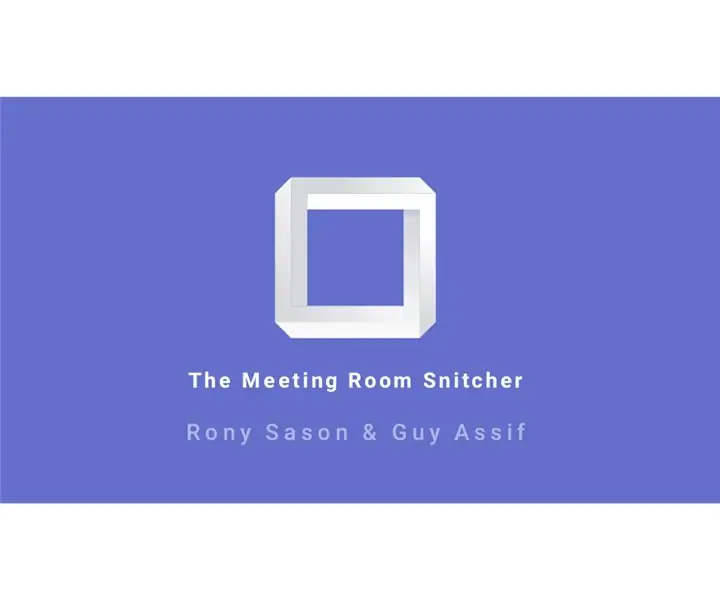
IDC2018IOT: मीटिंग रूम स्निचर: जिन समस्याओं को हम जानते हैं, पिछले कुछ वर्षों में को-वर्किंग स्पेस की प्रवृत्ति में तेजी आई है, साथ ही अत्याधुनिक तकनीक के साथ विशिष्ट को-वर्किंग स्पेस की पसंद को परिभाषित किया गया है जो आपकी आवश्यकताओं के लिए उपयुक्त है। एक की पेशकश की मुख्य विशेषताओं में से है
माइक्रोसॉफ्ट आउटलुक 2000 से आईपॉड में सॉफ्टवेयर के बिना कैलेंडर प्राप्त करें: 3 कदम

सॉफ़्टवेयर के बिना Microsoft Outlook 2000 से Ipod तक कैलेंडर प्राप्त करें: इस निर्देशयोग्य में मैं आपको दिखा रहा हूँ कि सॉफ़्टवेयर डाउनलोड किए बिना Microsoft Outlook 2000 (या iTunes द्वारा समर्थित कोई भी संस्करण) से कैलेंडर कैसे प्राप्त करें (केवल एक जो डिस्क उपयोग का समर्थन करता है)। कुछ चीजें हैं जो मैं मा करना चाहूंगा
आसान स्वचालित बैकअप आउटलुक और अन्य फ़ाइलें।: 4 कदम

आसान स्वचालित बैकअप आउटलुक और अन्य फ़ाइलें: हम सभी कंप्यूटर से डेटा खोने के बारे में सहमत हैं, इसलिए समय-समय पर हम उन फ़ाइलों का बैकअप लेते हैं जिन्हें हम अपने लिए अधिक महत्वपूर्ण मानते हैं, लेकिन हमेशा ऐसा होता है कि जब भी कंप्यूटर आपको देता है समस्या आप अपने द्वारा किए गए बैकअप की जांच करने के लिए जाते हैं
